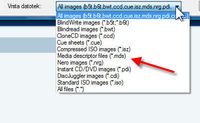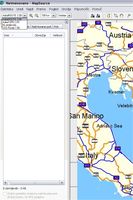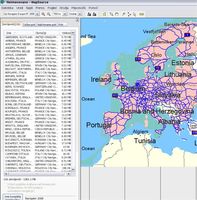Kje dobiti program in kako ga naložiti na računalnik ne bo tema tega pogovora, toliko funkcionalno pismen mora že vsak biti.
Vzemimo predpostavko, da si zraven naprave dobil tudi DVD s katerim namestiš City Navigator NT Europe xxxx / Map source na PC.
Po inštalaciji in zagonu najprej zahteva vpis 25 mestne kode za odklep map.
 </a>
</a>
 </a>
</a>
 </a>
</a>
 </a>
</a>
 </a>
</a>
Opisovanje nalaganja AR in ostalega bi bilo brezpredmetno, dovolj je, da kliknete na exe datoteko programa npr AR in določite pot. Običajno je C:/Garmin
 </a>
</a>
ostalo pa naredi mašina namesto tebe.
Po končanem dodajanju:
pogledamo kaj vse imamo gor. Seveda je bilo prej potrebno vsako "novotarijo" še odkleniti po prej prikazanem postopku.
 </a>
</a>
In bližamo se počasi koncu zgodbe.
Ostane nam samo še izbira kart ali dela kart iz katerih želimo narediti tisto opcijo ki jo najbolj potrebujemo. Seveda smo omejeni na velikost spomina v napravi ali pa velikost dodatne pomnilniške kartice (običajno SD, Mini SD, Mikro SD).
1. izberemo karto katero želimo dati v seznam izbranih
2. kliknemo na orodje za izbiranje karte ali dela kart
3. s klikom določamo regije oz. dele karte
4. spremljamo prenos v pripravo našega img file.
 </a>
</a>
Ekola. Vse smo poklikali in izbrali. Sedaj pa želiš vse skupaj prenesti na napravo.
Možnosti sta 2.
Ali direktno na napravo ali pa na pomnilniško kartico, ki jo lahko priključimo na PC preko čitalca kartic.
Prva možnost traja in traja, tudi druga ni hitra je pa še vedno Jaguar proti prvi.
Uporabimo 4 korake.
1. kliknemo na orodje za prenos
2. počakamo da se prikaže naprava ali pa spominska kartica
3. pogledamo, da je obkljukana tudi prenesi podatke, načrtovane poti ....
4. pošljemo na izbran medij ali napravo.
 </a>
</a>
Odpremo
 in počakamo, da "robot" vse postori namesto nas.
in počakamo, da "robot" vse postori namesto nas.
Ko je končano, imamo napravo pripravljeno za navigacijo.
Vzemimo predpostavko, da si zraven naprave dobil tudi DVD s katerim namestiš City Navigator NT Europe xxxx / Map source na PC.
Po inštalaciji in zagonu najprej zahteva vpis 25 mestne kode za odklep map.
 </a>
</a> </a>
</a> </a>
</a> </a>
</a> </a>
</a>Opisovanje nalaganja AR in ostalega bi bilo brezpredmetno, dovolj je, da kliknete na exe datoteko programa npr AR in določite pot. Običajno je C:/Garmin
 </a>
</a>ostalo pa naredi mašina namesto tebe.
Po končanem dodajanju:
pogledamo kaj vse imamo gor. Seveda je bilo prej potrebno vsako "novotarijo" še odkleniti po prej prikazanem postopku.
 </a>
</a>In bližamo se počasi koncu zgodbe.
Ostane nam samo še izbira kart ali dela kart iz katerih želimo narediti tisto opcijo ki jo najbolj potrebujemo. Seveda smo omejeni na velikost spomina v napravi ali pa velikost dodatne pomnilniške kartice (običajno SD, Mini SD, Mikro SD).
1. izberemo karto katero želimo dati v seznam izbranih
2. kliknemo na orodje za izbiranje karte ali dela kart
3. s klikom določamo regije oz. dele karte
4. spremljamo prenos v pripravo našega img file.
 </a>
</a>Ekola. Vse smo poklikali in izbrali. Sedaj pa želiš vse skupaj prenesti na napravo.
Možnosti sta 2.
Ali direktno na napravo ali pa na pomnilniško kartico, ki jo lahko priključimo na PC preko čitalca kartic.
Prva možnost traja in traja, tudi druga ni hitra je pa še vedno Jaguar proti prvi.
Uporabimo 4 korake.
1. kliknemo na orodje za prenos
2. počakamo da se prikaže naprava ali pa spominska kartica
3. pogledamo, da je obkljukana tudi prenesi podatke, načrtovane poti ....
4. pošljemo na izbran medij ali napravo.
 </a>
</a>Odpremo

Ko je končano, imamo napravo pripravljeno za navigacijo.